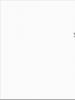iPhone, iPad және iPod touch сатпас бұрын не істеу керек. IPhone-ды қалай дұрыс сатуға болады: сатудан бұрын не істеу керек Сатудан бұрын iPhone-ды қалай толығымен қалпына келтіруге болады
Сіз iPhone XR сатып алдыңыз және ескі iPhone-ды сатқыңыз келеді делік. Бұған дейін телефоныңызды тазаламасаңыз, телефон арқылы төлем карталары мен құпия сөздерді жаңа иесіне беру арқылы барлық деректеріңізді жоғалтуыңыз немесе тіпті ақшаңызды жоғалтуыңыз мүмкін.
Бұл постта мен сізге iPhone-ды сатпас бұрын оны қалай дұрыс тазалау керектігін айтамын, сонда сіз де, сатып алушы да риза болады. Әрине, төмендегілердің барлығы iPad үшін де жарамды.
1. Деректердің сақтық көшірмесін жасаңыз
Жаңа iPhone құрылғысын қайта орнатуды болдырмау үшін барлық деректердің сақтық көшірмесін жасап, сақтық көшірмеден қалпына келтіріңіз. Сіз iPhone-ның сақтық көшірмесін iCloud-қа, сондай-ақ iTunes арқылы жергілікті түрде жасай аласыз.
ICloud-қа iPhone-ның сақтық көшірмесін қалай жасауға болады
iCloud-та тек 5 ГБ тегін беріледі, сондықтан бұлттағы қосымша гигабайттарды бөлек сатып алуға тура келеді.
Apple ID ▸ iCloud ▸ Жад жоспарын өзгерту
 ICloud-қа сақтық көшірме жасау үшін онда бос орын жеткілікті болуы керек
ICloud-қа сақтық көшірме жасау үшін онда бос орын жеткілікті болуы керек Менде 32 ГБ iPhone 7 бар, яғни 50 ГБ iCloud жеткілікті. Егер сізде 64 ГБ нұсқасы болса, сізге 200 ГБ iCloud алу керек, әйтпесе телефоныңыздағы фотосуреттер ол жерге сыймайды.
iCloud жадында жеткілікті жадыңыз болса және телефоныңыз WiFi желісіне қосылған болса, сақтық көшірмені жасауға болады:
Apple ID ▸ iCloud ▸ Сақтық көшірме жасау ▸ Сақтық көшірме жасау
 iCloud сақтық көшірмелері күн сайын жасалады, бірақ процесті қолмен бастауға болады
iCloud сақтық көшірмелері күн сайын жасалады, бірақ процесті қолмен бастауға болады iTunes арқылы iPhone сақтық көшірмесін қалай жасауға болады
Егер iCloud-та орын жеткіліксіз болса, iTunes арқылы компьютерге сақтық көшірме жасауға болады. Тек оны шифрлауды ұмытпаңыз.
 iTunes арқылы iPhone сақтық көшірмесін жасау
iTunes арқылы iPhone сақтық көшірмесін жасау 2. Apple идентификаторын «ескі» телефоннан ажыратыңыз
Apple ID ▸ iCloud ▸ Шығу
 Apple идентификаторын iPhone параметрлерінде жоюға болады
Apple идентификаторын iPhone параметрлерінде жоюға болады Бұл өте маңызды, себебі iCloud жүйесінен «шығу» менің iPhone-ды табу функциясын да өшіреді. Егер мұны жасамасаңыз, толық тазалаудан кейін жаңа иесі iCloud құпия сөзінсіз телефонды қоса алмайды.
Жеке iPhone сатып алмас бұрын бұл қадамның аяқталғанын тексеріңіз, әйтпесе сіз «кірпішті» аласыз.
3. iPhone құрылғысын зауыттық параметрлерге қайтарыңыз
Айфонды ақырында тазалау ғана қалады, содан кейін оны жаңа иесіне қауіпсіз түрде беруге болады. Сіз мұны келесіде жасай аласыз:
Параметрлер ▸ Жалпы ▸ Қалпына келтіру ▸ Мазмұн мен параметрлерді өшіріңіз
 iPhone зауыттық параметрлерін қалпына келтіріңіз
iPhone зауыттық параметрлерін қалпына келтіріңіз Қайта жүктеуді күтіңіз. Міне, енді сіздің айфоныңыз қораптан шыққандай таза. Сіздің транзакцияңызға сәттілік!
Apple құрылғылары пайдаланылған жағдайда да танымалдылығын жоғалтпайды. Бірақ желіде ағып кеткен жеке фотосуреттерге немесе жеке хаттарға байланысты қиындыққа тап болмас үшін, оны сатпас бұрын iPhone-дан барлығын қалай жою керектігін білуіңіз керек. Өйткені, әрбір телефон компанияның басқа қызметтерімен тығыз біріктірілген; сіз оны өшіре алмайсыз. Ең нашар жағдайда, сіз iCloud ішінде орналастырылған барлық контактілерді және басқа деректерді жоғалтуыңыз мүмкін. Сондықтан, жүйкеңізді сақтау үшін біз сатылымнан бұрын не істеу керектігін және iPhone-дан ақпаратты қалай дұрыс жою керектігін кезең-кезеңімен талдаймыз (модель әсер етпейді, сіз 4, 5, 5, 6 және 7 жасай аласыз) .
Смарт сағаттарды iPhone-дан ажырату
Өндірушінің ұсынысына сәйкес, кез келген жоюлар алдында жасалатын бірінші нәрсе - iPhone-ды сатпас бұрын Apple Watch-тен ажырату. Процедураны орындау үшін құрылғыларды бір-біріне жақындатыңыз, әйтпесе ол жұмыс істемеуі мүмкін. Әрі қарай, кезекпен орындаңыз:
Жүйе растауды сұрайды. Осыдан кейін сағат параметрлерінің сақтық көшірмесі автоматты түрде жасалады, содан кейін жұптастыру ақпараты жойылады.
Ескертпе: Сағаттың өзін тазалау жолы туралы қосымша ақпаратты Apple анықтамасынан қараңыз: https://support.apple.com/ru-ru/HT204568
Сату алдында смартфонның сақтық көшірмесін жасаңыз
Сіз iPhone жадының мазмұнын және оны сатудан бұрын оның параметрлерін өшірмес бұрын сақтық көшірме жасауыңыз керек. Келесі қадамдардың бірінде бірдеңе дұрыс болмаса, процесті кері қайтарып, басынан бастауға болады. Ал параметрлерді жаңа құрылғыға тасымалдау үшін деректердің жаңа көшірмесі қажет. Бастайық:

Соңғы қадамдастырудан кейін көп уақыт өтсе, процесс ұзағырақ кетуі мүмкін. Сатпас бұрын, iPhone құрылғысын толығымен сүртпес бұрын оның аяқталғанын және көшіру күні жаңартылғанын тексеріңіз.
Балама нұсқа - iTunes пайдалану. Тағы да, бұл iPhone-ды сатпас бұрын оны қалпына келтірмес бұрын жасалуы керек. Процедура келесідей болады:

Егер сіз Apple идентификаторының құпия сөзін ұмытып қалсаңыз және оны қате енгізу арқылы құлыптасаңыз және бұрын көшірме жасамаған болсаңыз, iPhone құрылғыңызды зауыттық параметрлерге қалпына келтіруден басқа ештеңе қалмайды. Толық нұсқаулар ресми анықтамада берілген ( https://support.apple.com/ru-ru/HT204306 ). 7-ші модельдің мысалын пайдаланып, iPhone-ды парольсіз және логинсіз сатпас бұрын оны қалай қалпына келтіруге болатынын қарастырайық:

Есептік жазбаны өшіру
Енді iPhone-ды сатпас бұрын пайдаланып жатқан Apple идентификаторын қалай ажыратуға болатынын анықтап алайық. Құрылғыдағы iOS 10.3 немесе одан да соңғы нұсқасына жаңартылған болса, барлығы бірнеше рет басу арқылы жасалады. Параметрлер мәзірінде ID ішкі бөлімін ашыңыз, содан кейін «Шығу» түймесін тауып, оны басыңыз. Жүйе құпия сөзді сұрайды, одан кейін өшіруді растау үшін басу жеткілікті.
Бірақ операциялық жүйенің ескі нұсқаларында iCloud және басқа қызметтерді iPhone-дан сатудан бұрын ажырату әдісі біршама ерекшеленеді:

Маңызды: iPhone 4, 5, 5s, 6 телефонындағы барлық контактілерді алдымен бұлттан ажыратпай және тіркелгіңізден шықпай бірден жоюға тырыспаңыз, өйткені сіз оларды жай ғана жоғалтасыз. Барлық қажетті тазалау осы нұсқауларды орындау арқылы орындалады.
Телефон арқылы ақпаратты жою
Тіркелгілерден шыққаннан кейін, сату алдында iPhone-дан деректерді жою қажет, өйткені оны жаңа иесіне қалдырудың қажеті жоқ. Параметрлерден шықпай, негізгі бөлімге өтіңіз. Онда қалпына келтіруді таңдап, мазмұн мен параметрлерді өшіру үшін таңдаңыз.

Егер сіз бұрын iPhone-ды табу мүмкіндігін белсендірсеңіз, Apple ID құпия сөзін енгізу арқылы әрекетті растауыңыз керек. Сол сияқты, құрылғыда немесе әрекеттерді шектеу үшін құпия сөз орнатылған болса, жүйе оны сұрайды. Бұл қадамдарды орындау кэшті тазалаумен бірдей емес екенін ескеріңіз, себебі iPhone-дағы деректер толығымен жойылады.
Джейлбрейк, оператордан ажырату
Егер құрылғы байланыс операторына бұғатталған болса, онда сізге оның құлпын ашу (ағылшынша құлыпты ашу) және қажет болса, джейлбрейк жасау қажет болуы мүмкін. Есіңізде болсын, осы екі қадамның екеуі де кем дегенде минималды тәжірибені қажет етеді, сондықтан оларды кездейсоқ орындамаңыз. Мүмкін болса, маманға хабарласыңыз (Apple емес).
Жылтырлау
Смартфоныңыздың сыртқы түріне қамқорлық жасаңыз: денені дымқыл, бірақ жақсы сыланған жұмсақ шүберекпен ақырын сүртіңіз. Үндеткіштерді/микрофондарды тіс щеткасымен және мақта тампонымен тазалауға болады – оларды суламаңыз! Коннекторларды тіс тазалағышпен мұқият тазалауға болады.
Телефоныңыз енді болмаса, тазалау
Сіз телефоныңызды сатып, одан деректерді жоймағаныңызды кенет есіңізге түсірдіңіз бе? Жағдайды дереу түзетіңіз:
- сатып алушыға хабарласып, қолмен тазалауды сұраңыз;
- Find My iPhone немесе iCloud арқылы қашықтан өшіруді пайдаланыңыз (қызмет бұрын белсендірілген болуы керек).
Екі опция да жұмыс істемесе, кем дегенде тіркелгіңіздің құпия сөзін өзгертіңіз. Содан кейін жаңа пайдаланушы деректеріңізді бұлттан өзгерте немесе жоя алмайды. Сондай-ақ Apple Pay арқылы құрылғыңызға байланыстырылған карталарды өшіріңіз.
Сонымен, күн келді - сіз ескі iPhone-ды сатасыз. Бірақ смартфонды басқа адамға бермес бұрын, одан барлық маңызды деректерді жойған дұрыс! Бұл мақала маңызды нәрсені ұмытпауға көмектеседі.
Байланыста
Бейне:
Қажет болса, iPhone деректерінің сақтық көшірмесін компьютердегі iCloud немесе iTunes жүйесіне жасаңыз

Бұл бар болғаны бірнеше минутты алады, бірақ ол жаңа iPhone орнату кезінде сағаттарды үнемдейді, өйткені бұл жағдайда деректерді ескі құрылғыдан жаңасына тасымалдау үшін тек бірнеше рет басу қажет болады. Сонымен қатар, сақтық көшірме мен iCloud синхрондау арасындағы айырмашылықты түсінген жөн. Мысалы, мен соңғысын белсенді түрде қолданамын, сондықтан ешқашан сақтық көшірме жасамаймын, бірақ құрылғыны әр уақытта «жаңа сияқты» орнатамын.
Мұны істеу үшін ашыңыз Параметрлер → Хабарлар → iMessage → Жіберу/қабылдау, Apple ID (электрондық пошта) түймесін басып, пайда болған терезеде таңдаңыз Шығу.


Ол үшін Параметрлер → FaceTime тармағын ашыңыз, Apple ID (электрондық пошта) нұқыңыз және пайда болған терезеде таңдаңыз. Шығу.


iCloud және Apple дүкендерінен шығыңыз
Мұны істеу үшін ашыңыз Параметрлер– жоғарғы жағындағы атыңызды басыңыз. Ашылған бетте төменге қарай жылжыңыз, содан кейін қызыл жазуды басыңыз Шығу.

Опцияны таңдаңыз iCloud және Store дүкенінен шығыңыз.

iPhone-ды сатуға қалай дайындау керек және бұл үшін қандай әрекеттерді орындау керек? Бұл сұрақ көбінесе келесі Apple құрылғысын өзгертуге немесе оны жақын адамына беруге шешім қабылдаған пайдаланушыларды алаңдатады. Бүгін біз iPhone-ды сатуға қалай дайындау керектігі, қызметтер мен қосымшалармен, сондай-ақ тіркелгімен не істеу керектігі туралы сөйлесетін боламыз.
Неліктен сізге бірдеңе істеу керек?
Міне, құрылғымен қоштасатын кез келген қуанышты немесе, керісінше, қайғылы сәт. Сатып алушы табылды, сіз оның ниетіне толық сенімдісіз. Бұл жағдайда құрылғыны сатуға дайындауды бастау керек. Бұл тек этикалық себептермен ғана емес, атап өту керек. Бәлкім, мұнда басты себеп бейтаныс адамның қолындағы «өшірілмеген» смартфон сіздің жеке деректеріңізге қол жеткізуге мүмкіндік береді. Сондықтан сізге бірінші кезекте iTunes тіркелгіңізді жою керек. Мұны істеу үшін, өзіңіз білетіндей, телефоннан жеке идентификатор туралы ақпаратты өшіріп, оны жою керек.
Монетаның екінші жағы

Құрылғыны кейіннен беруге немесе сатуға дайындау міндетті түрде бұрын сипатталған әрекеттерді қажет етеді. Бірақ жеке деректерді қорғау басқаларға қарағанда маңыздырақ болса да, бұл тізімнің жалғыз себебі емес. Мәселе мынада, жоғарыда аталған әрекеттерді орындау арқылы смартфонды сатуға дайындау жақсы форма болып табылады, өйткені сіз құрылғының болашақ иесінің жұмысын жеңілдетесіз. Сіз сондай-ақ жүйкеңізді сақтайсыз, өйткені әйтпесе сіз бұрынғы құрылғыңыздағы әрекеттерге қатысты ескертулер мен ескертулерді үнемі аласыз. Құрылғыны сізден сатып алған адам неғұрлым жас болса, бұл соғұрлым ықтимал.
Ал, енді тікелей тақырыпқа көшейік және iPhone-ды сатуға қалай дайындау керектігі туралы сөйлесейік.
Не істеу керек

Әрине, мобильді құрылғылар туралы аз да болса білетін кез келген адам, ең алдымен, құрылғыда сақталған деректердің сақтық көшірмесін жасау немесе оны жаңарту екенін айтады. Дегенмен, құрылғы сатылғанға дейін бір апта бұрын мұны істеу ұсынылмайды. Уақыт өте келе сақтық көшірме жаңа ақпарат пайда болған кезде маңызды болмауы мүмкін. Оны смартфон сатылғанға дейін бір күн бұрын жасаған дұрыс. iPhone 4S-ті сатуға қалай дайындау керектігін және құрылғыдағы деректердің сақтық көшірмесін жасауды егжей-тегжейлі қарастырайық.
Тізбектеу

Алдымен құрылғыны ноутбукке немесе дербес компьютерге қосамыз. Сәйкес құрылғыда бір уақытта iTunes бағдарламасын іске қосыңыз. Бұл аяқталғаннан кейін «Шолу» деп аталатын қойындыны ашыңыз. Онда біз «Көшірме жасау» түймесін іздеп, оны басыңыз. Деректеріңіздің сақтық көшірмесін жасау процесі аяқталғаннан кейін сіз «Дүкен» деп аталатын мәзірге өтуіңіз керек. Онда біз «Компьютерді авторизациялау» функциясын таңдаймыз. Сәтті авторизациялау үшін сізге жеке идентификатор мен оның құпия сөзін енгізу қажет екенін ескеріңіз. Енді құрылғыдан сатып алған нәрселерді тасымалдау ғана қалады. Мұны істеу үшін «Файл» мәзірін нұқыңыз, «Құрылғылар» ішкі тармағын іздеңіз, онда біз «Сатып алуларды аудару» тармағын таңдаймыз. Барлық қадамдар аяқталғаннан кейін пайдаланушы деректердің сақтық көшірмесі сәтті жасалғанына сенімді бола алады. Енді оны өңдеуге және басқаруға болады.
iPhone 5-ті сатуға қалай дайындау керек?
Деректердің сақтық көшірмесі жасалған кезде, біз онымен жұмыс істеудің қажеті жоқ, бірақ тікелей құрылғының өзімен, яғни оны зауыттық параметрлерге қалпына келтіреміз. Бұл процесс барысында құрылғы смартфонды пайдалану кезінде жүктеп алған барлық мазмұннан босатылады. Сіз, әрине, музыканы, бейнелерді және фотосуреттерді, қолданбаларды және телефон контактілерін қолмен жоя аласыз. Дегенмен, бағдарламалық жасақтамада барлығын автоматты түрде қалпына келтіруге мүмкіндік беретін функция бұрыннан бар болса, неге мұны істеу керек?
Біз зауыттық параметрлерге қайтаруды орындаймыз
Бізге деректердің сақтық көшірмесін жасау кезіндегідей үшінші тарап бағдарламалары қажет болмайды. Смартфонымыздың параметрлеріне өтіп, «Жалпы» мәзіріне өтіңіз, онда біз «Қалпына келтіру» деп аталатын элементті іздейміз. Содан кейін «Мазмұн мен параметрлерді өшіру» түймесін тауып, оны басыңыз. Оқырман жалғастыру үшін құпия сөз қажет болатыны ескертіледі. Алайда, егер сіз оны көрсетпесеңіз, операцияны енгізусіз жалғастыруға болады. Енді, шын мәнінде, құрылғыдағы параметрлерді қалпына келтіргіміз келетінін растау және процесс аяқталғанша күту ғана қалады. Дегенмен, бұл процесс барысында смартфоннан барлық деректер жойылатынын ұмытпаңыз. Бұл олардың сақтық көшірмесін алдын ала жасау керек дегенді білдіреді.
Қорытынды
Сонымен, мақала барысында біз iPhone-ды басқа адамға сатуға қалай дайындау керек деген сұраққа жауап бердік. Біз осы жерде аяқтай аламыз, бірақ соңында біз оқырманға тағы бір маңызды кеңес береміз: смартфоннан деректерді жоймас бұрын, iCloud тіркелгіңізді жабыңыз. Бұл жасалмаса, барлық деректер тек құрылғыдан ғана емес, сонымен қатар осы бұлттық жадтан да жойылады.
Бұл 2017 жылдың күзінде өтеді - пайдаланушылар «болашақ үшін» әлеуетті сатып алушыларды іздеуі керек және сонымен бірге «Apple» құрылғысын сатуға дайындау ережелерімен танысуы керек. Бұл ережелерді сақтау өте маңызды - оларды елемейтін сатушы құпия және мүмкін өте сезімтал ақпаратты дұрыс емес адамдарға беру қаупі бар. Егер бұл арам адамның қолы болып шықса, істің соңы бопсалаумен аяқталуы мүмкін.
Сонымен, iPhone-ды сатуға қалай дайындауға болады? Бұл мақалада біз бүкіл процедураны кезең-кезеңімен сипаттаймыз.
Ең алдымен, iPhone сатушысы құрылғыда сақталған жеке деректердің «жерге батып кетпеуіне» көз жеткізуі керек. Жеке деректерде тек «қалаусыз мазмұн» ғана емес, сонымен қатар өте маңызды файлдар – контактілер, жазбалар, жылы оңтүстікке саяхатты еске түсіретін фотосуреттер болуы мүмкін. Мұның бәрі сақтық көшірмеге оралуы керек - сақтық көшірме.
Сіз iPhone телефонының сақтық көшірмесін бірнеше жолмен жасай аласыз:
- iTunes арқылы. Бұл Apple ұсынған әдіс. iTunes арқылы жасалған сақтық көшірмеде көптеген деректер бар - фотосуреттерден Safari бетбелгілеріне дейін. Музыка, бейнелер және қолданбалар бұл көшірмеге кірмейді. Жолды орындау арқылы компьютерде сақтық көшірмені табуға болады Пайдаланушылар/AppData/Rouming/Apple Computer/MobileSync/Сақтық көшірме/.
- Үшінші тарап бағдарламалық құралын пайдалану. Альтернативті файл менеджерлерінің ең танымалы - iTools. Басқа, кем емес лайықтысы бар - iMazing. Екі менеджердің де iTunes-пен салыстырғанда артықшылығы - олар музыканы, бағдарламаларды және бейнелерді қамтитын көшірмелерді жасай алады. Дегенмен, мұндай көшірмелер, әдетте, әсерлі салмағымен ерекшеленеді.
- iCloud ішінде. iCloud - бұл Apple. Apple технологиясының әрбір пайдаланушысы бұлтта 5 ГБ бос орынға қол жеткізе алады. Бұл кеңістіктің бір бөлігін сақтық көшірмемен алу ұсынылады. ICloud-қа көшіру iPhone Wi-Fi көзіне қосылған жағдайда ғана мүмкін болады.
Біздің порталда жоғарыда аталған әдістердің барлығын қолданатын егжей-тегжейлі нұсқаулар бар.
№2 кезең. Қызметтерді өшіру
Келесі қызметтерді өшіру қажет:
- iMessage. Кірістірілген мессенджерді өшірмесеңіз, болашақта SMS жеткізуге қатысты мәселелер туындауы мүмкін. Қызметті өшіру үшін пайдаланушы «жолымен жүруі керек. Параметрлер» — « Хабарламалар«және сәйкес сырғытпаны орнына ауыстырыңыз» ӨШІРУЛІ».
- Face Time. iPhone иесі оны « Параметрлер« бөлім » Face Time«, оған кіріп, аттас қосқышты өшіріңіз.
Осы кезеңде «iPhone табу» функциясын және Apple құрылғысының басқа қызметтерін өшірудің қажеті жоқ.
№3 кезең. iCloud жүйесінен шығыңыз
Бұл кезең, мүмкін, ең маңыздысы. Егер сатушы iCloud жүйесінен шығу процедурасын елемейтін болса немесе бұл туралы ұмытып қалса, ол бұлтта сақталған барлық жеке деректеріне қол жеткізуді бейтаныс субъектінің қолына береді. Сатып алушы адал адам немесе берілген артықшылықты пайдалана алмайтын қарапайым адам болып шықса, жолы болмаған сатушының жолы болады.
Есептік жазбаның сатылып жатқан құрылғыдан жойылуын қамтамасыз ету тек сатушының ғана емес, сонымен қатар сатып алушының да мүддесі болып табылады. Құрылғыда iCloud тіркелгісімен бірге iPhone-ды табу мүмкіндігі әдетте іске қосылады. Бұл жағдайда сатушы гаджетті бергеннен кейін де оны қашықтан бұғаттай алады.
Смартфонды басқа адамға компьютерсіз тасымалдамас бұрын iCloud жүйесінен шығуға болады. Сізге келесі әрекеттерді орындау қажет:
1-қадам. бөліміне өтіңіз» iCloud"V" Параметрлер» гаджет.
2-қадам. Экранның төменгі жағына жылжыңыз - сонда сіз « Есептік жазбаңызды жойыңыз« Оны басыңыз.
3-қадам. «Бұлтта» сақталған барлық құжаттар мен фотосуреттерге iPhone телефонында қолжетімсіз болатынына келіскеніңізді растаңыз - « түймесін басыңыз. Жою».
4-қадам. Гаджет тағы бір сұрақ қояды: пайдаланушы Safari деректері мен iCloud контактілерінің құрылғы жадында қалғанын қалайды ма? Сатып алушыға не жеткізу керек екенін есте сақтаңыз толығымен таза iPhone. Сіз шолғыш деректері мен нөмірін сақтық көшірмеге көшіріп қойғансыз, сондықтан олардың қауіпсіздігі туралы алаңдамаудың қажеті жоқ. «Басуға болады» iPhone құрылғысынан жою».
5-қадам. iCloud құпия сөзін енгізіңіз, содан кейін « Өшіру».
Мобильді құрылғыны Apple тіркелгісінен ажырату бірнеше минутты алады.
№4 кезең. iPhone қалпына келтіру
Соңғы кезеңде iPhone-ды мазмұннан толығымен тазарту керек. Мұны iTunes көмегімен жасауға болады, бірақ мобильді құрылғы интерфейсі арқылы толық қалпына келтіруді орындау оңайырақ. жолымен жүріңіз» Параметрлер» — « Негізгі» — « Қалпына келтіру«және түймешігін басыңыз» Мазмұн мен параметрлерді өшіріңіз».
Содан кейін құпия сөзді екі рет енгізіп, iPhone құрылғысын өшіргіңіз келетінін растаңыз.
Құрылғыда сақталған барлық деректер жойылады. Осылайша сіз iPhone-ды сатпас бұрын тазалай аласыз.
Қорытынды
Барлық сипатталған процедураларды дәйекті түрде орындаған пайдаланушы тек SIM картасын науадан шығарып, гаджеттің екі бетін де дұрыс «соққылай» алады. Егер iPhone экранына пленка жабысып қалса, оны алып тастау ұсынылады - осылайша гаджет әсерлі көрінеді. Осыдан кейін сатушы iPhone-ды сатуға дайындады деп есептей алады - ол сатып алушымен кездесуді қауіпсіз ұйымдастыруы керек, оның жеке деректері көпшілікке белгілі болады деп алаңдамайды.